
Функция ВПР в Power Query или объединение таблиц
Чтобы сопоставить несколько таблиц в Excel и найти соответствие значений одного списка в другом, можно использовать всем известную функцию ВПР. Но для её использования каждый раз нужно писать формулу, где для передачи очередного соответствия менять номер столбца.
В современном мире даже написание формулы уже слишком долго и гораздо быстрее сделать аналогичную операцию с помощью Power Query.
Объединение таблиц в Power Query
Пропустим процесс загрузки данных в Power Query, чтобы рассказать про главное. Кратко, выделяем таблицу данных, преобразуем её в умную таблицу через нажатие клавиш «ctrl+T» и загружаем данные из таблицы в Power Query.
На скрине у нас две таблицы данных в Power Query

В данном примере в таблице «Ключевики» у нас данные из Гугл Аналитикса с конверсиями до ключевых слов, а в «ya» расходы по ключевым словам.
Нам нужно в таблицу «Ключевики» по ключевым словам добавить значения из таблицы «ya».
Для этого встаём на таблицу «Ключевики» и в меню выбираем пункт Главная → Объединить запросы

Выпадает меню объединения.
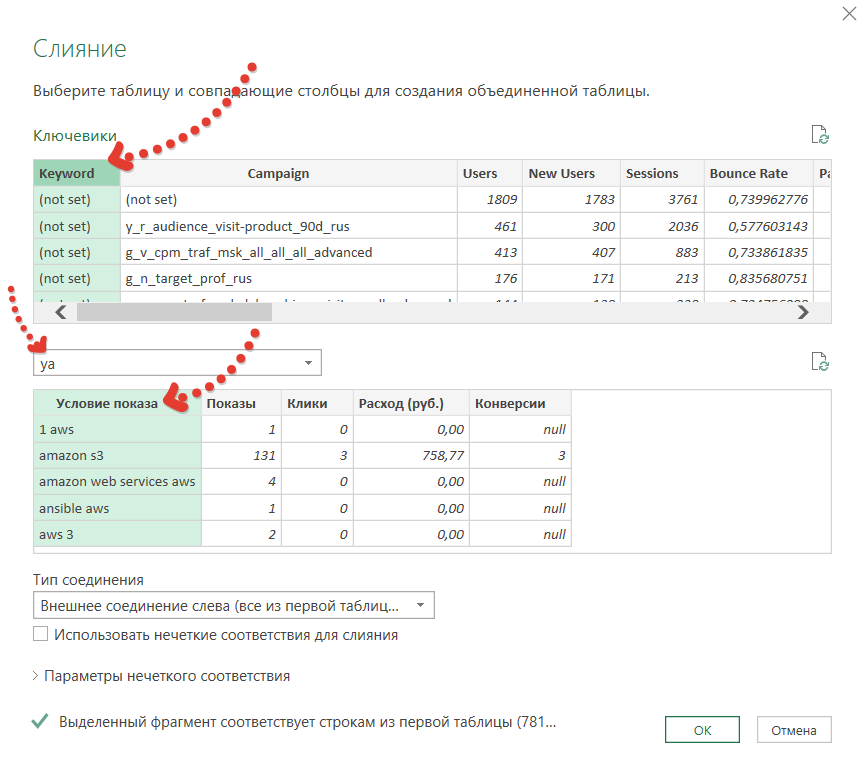
В нём мы выбираем таблицы, которые объединяем и выделяем мышкой столбцы по которым идёт слияние. Тип соединения оставляем по умолчанию, т.к. он и является аналогом ВПР (про другие варианты в отдельных статьях). После этого жмём ОК.
Можно заметить, что в таблице «Ключевики» появляется новый столбец. Если кликнуть на ячейку, то увидите соответствующие значения ключевику из таблицы «ya».

Чтобы вывести отдельно столбцы, жмём на маленькую иконку с двумя стрелками и выбираем поля, которые выводим. Из них стоит исключить ключевые запросы, т.к. они уже имеются в основной таблице.
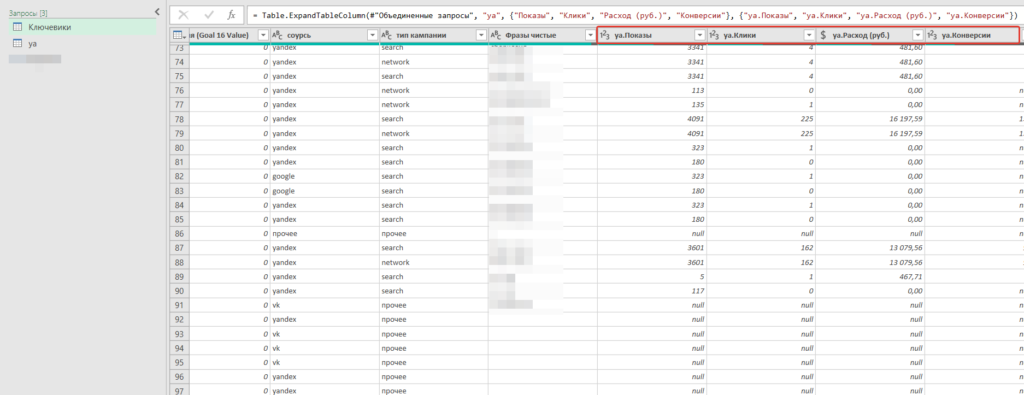
Теперь на основе такой таблицы легко построить сводную таблицу и анализировать эффективность ключевиков до целей Гугл Аналитикс.
Отчёт нужен в том случае, если у вас не настроена передача целей с сайта в Метрику (да такое бывает на крупных проектах с кучей ограничений).